Pencari Huruf adalah implementasi Rust dari Typecatcher old lama yang bagus , yang digunakan untuk menelusuri dan memasang font web Google dengan mudah dari arsip font Google . Ini membantu Anda menginstal ratusan font gratis dan sumber terbuka di desktop Linux Anda. Jika Anda mencari font yang indah untuk proyek dan aplikasi web Anda, Font Finder dapat dengan mudah mendapatkannya untuk Anda. Ini gratis, aplikasi GTK3 open source yang ditulis dalam Rust bahasa pemrograman. Tidak seperti Typecatcher, yang ditulis menggunakan Python, Font Finder dapat memfilter font berdasarkan kategorinya, tidak memiliki ketergantungan runtime Python, dan memiliki kinerja dan konsumsi sumber daya yang jauh lebih baik.
Dalam tutorial singkat ini, kita akan melihat cara menginstal dan menggunakan Font Finder di Linux.
Instal Pencari Font di Linux
Karena Fond Finder ditulis menggunakan bahasa pemrograman Rust, Anda perlu menginstal Rust di sistem Anda seperti yang dijelaskan di bawah ini.
- Instal Bahasa Pemrograman Rust Di Linux
Setelah menginstal Rust, jalankan perintah berikut untuk menginstal Font Finder:
$ cargo install fontfinder
Pencari Font juga tersedia sebagai aplikasi flatpak . Pertama-tama instal Flatpak di sistem Anda seperti yang dijelaskan pada tautan di bawah ini.
- Panduan Pemula Untuk Flatpak
Kemudian, instal Font Finder menggunakan perintah:
$ flatpak install flathub io.github.mmstick.FontFinder
Telusuri Dan Instal Google Web Fonts Di Linux Menggunakan Pencari Font
Anda dapat meluncurkan pencari font baik dari peluncur aplikasi atau menjalankan perintah berikut untuk meluncurkannya.
$ flatpak run io.github.mmstick.FontFinder
Beginilah tampilan antarmuka default Font Finder.
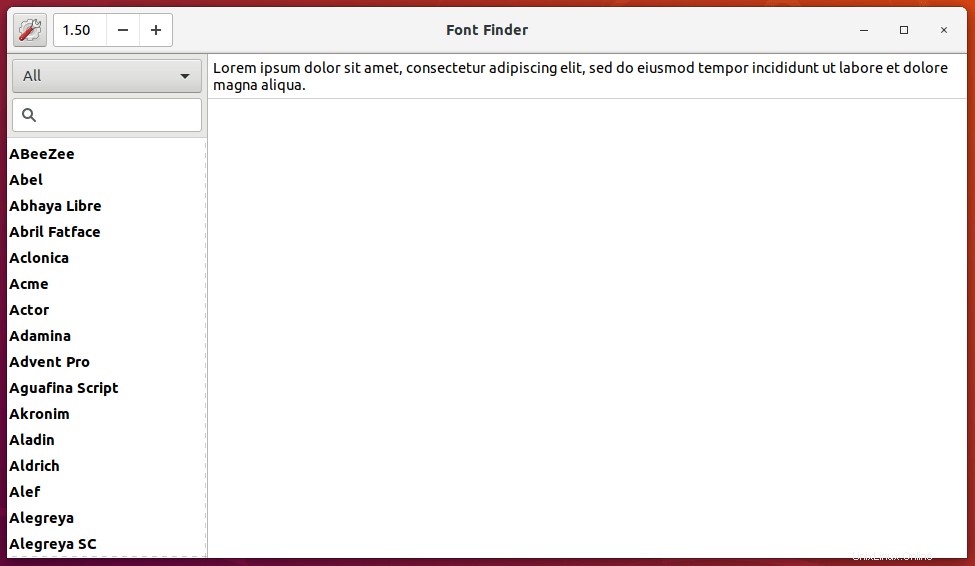
Antarmuka default Pencari Font
Seperti yang Anda lihat, antarmuka pengguna Font Finder sangat sederhana. Semua font web Google terdaftar di panel kiri dan pratinjau font masing-masing diberikan di panel kanan. Anda dapat mengetikkan kata apa pun di kotak pratinjau untuk melihat bagaimana kata-kata itu akan terlihat dalam font yang dipilih. Ada juga kotak pencarian di kiri atas yang memungkinkan Anda dengan cepat mencari font pilihan Anda.
Secara default, Font Finder menampilkan semua jenis font. Namun, Anda dapat menampilkan font menurut kategori dari kotak tarik-turun kategori di atas kotak telusur.
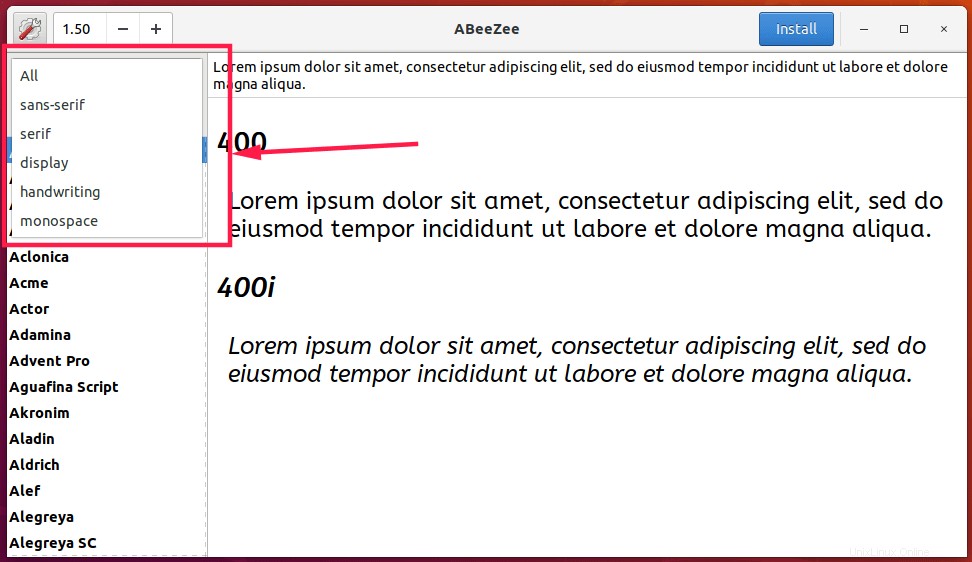
tampilkan font berdasarkan kategori di pencari font
Anda mungkin memperhatikan bahwa ada beberapa angka seperti 100, 100i, 200, 300 .... di bagian pratinjau. Angka-angka ini menunjukkan berat font. Bobot font menentukan bobot teks.
Instal font
Untuk memasang font, cukup pilih dan klik tombol Instal tombol di atas.
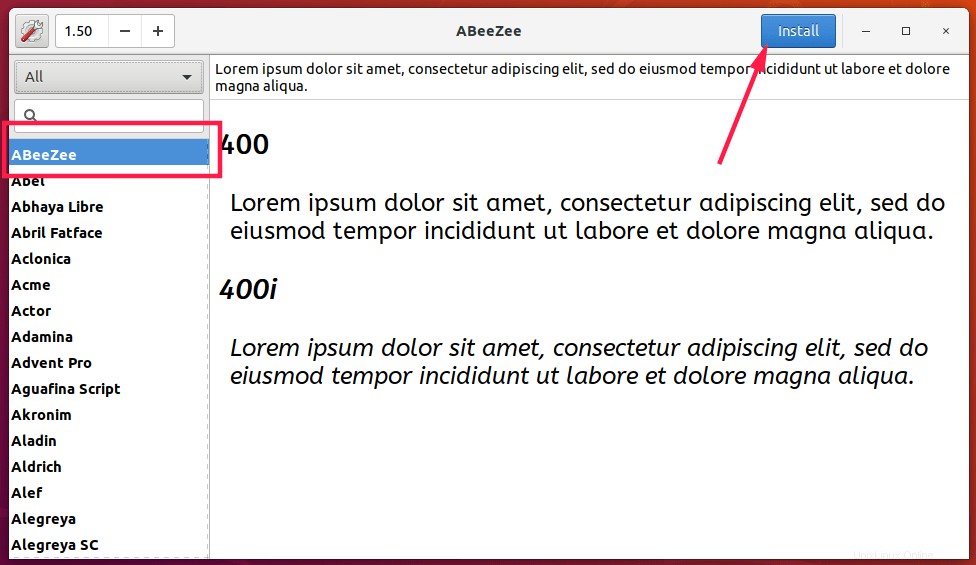
Instal Google Web Font di Linux Menggunakan Pencari Font
Setelah font diinstal, uji font yang baru diinstal di aplikasi pemrosesan teks apa pun.
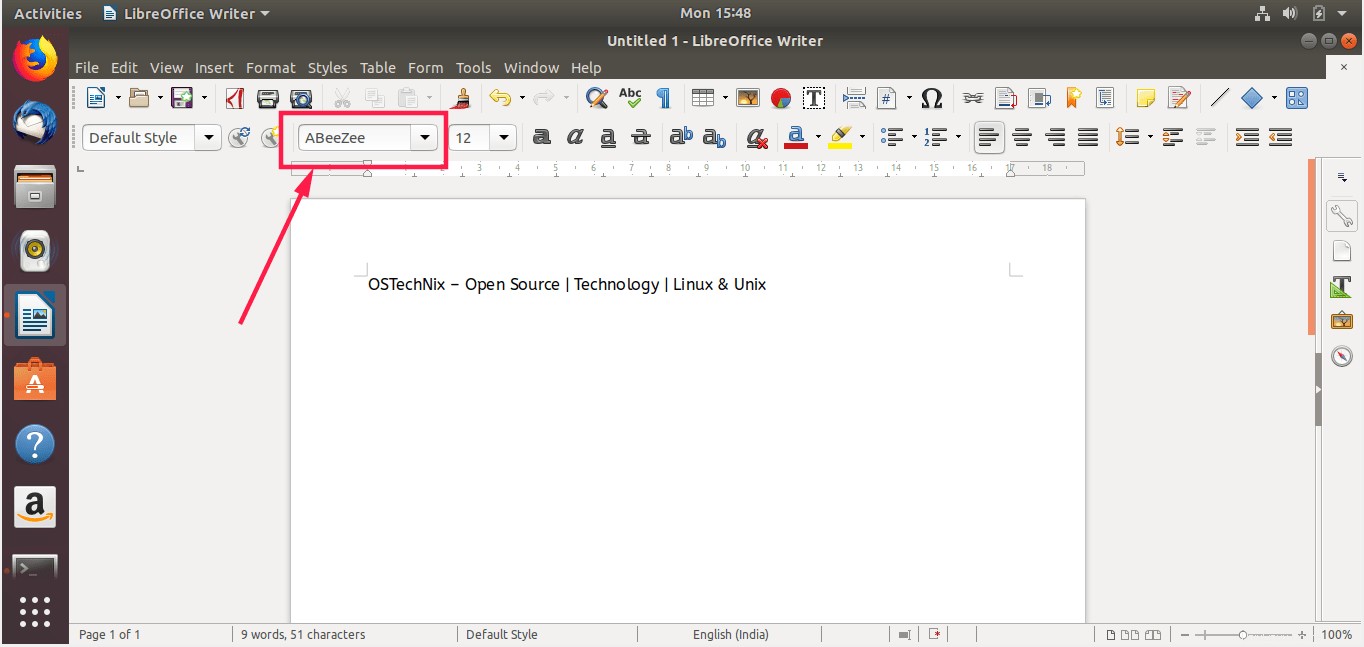
Pilih font di pengolah kata
Hapus font
Demikian pula, untuk menghapus font, cukup pilih dari dasbor Font Finder dan klik Copot pemasangan tombol. Sesederhana itu!
Beralih ke pratinjau gelap
Tombol Pengaturan (tombol roda gigi) di sudut kiri atas menyediakan opsi untuk beralih ke pratinjau gelap.
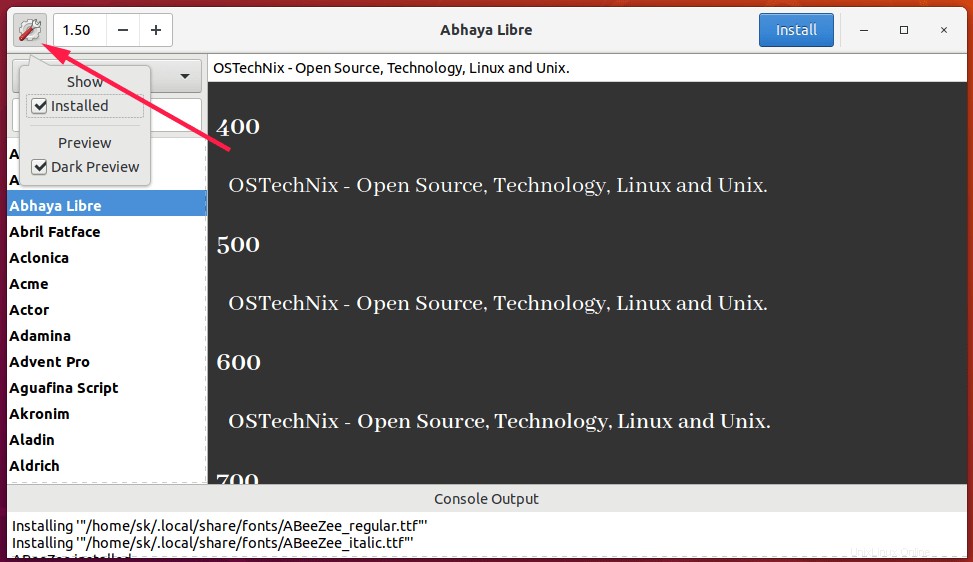
Beralih ke pratinjau gelap di pencari font
Seperti yang Anda lihat, Font Finder sangat sederhana dan melakukan pekerjaan persis seperti yang diiklankan di halaman beranda. Jika Anda mencari aplikasi untuk menginstal font web Google, Font Finder adalah salah satu aplikasi tersebut.